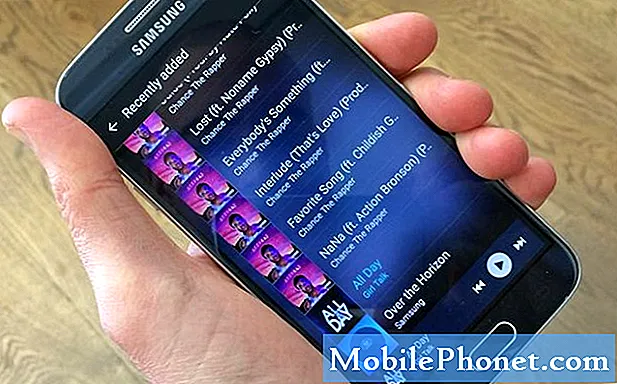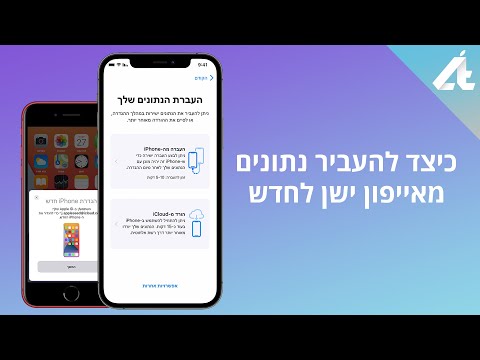
תוֹכֶן
עכשיו יש דרך קלה מאוד להעביר רשימות השמעה Spotify ל- Apple Music, וזה דורש מאמץ קטן מאוד. הנה איך לעשות את זה.
לאחרונה דיברנו על הדרכים השונות להשיג את רשימות ההשמעה של Spotify על Apple Music, וזה לא היה קל כמו שזה נשמע, שכן לאפל אין תכונה מובנית המאפשרת למשתמשים להעביר את המוסיקה הספוטיפית שלהם ל- Apple Music .
עם זאת, כלי צד שלישי חדש שפורסם שהופך את התהליך קל כמו שראינו עד כה.
האפליקציה נקראת Move to Apple Music והיא זמינה רק ב- OS X. זה הרבה יותר קל לשימוש מאשר פתרונות אחרים שבהם השתמשנו, כולל S.T.A.M.P, שהינה הפתרון האוטומטי הטוב ביותר עד כה, אך מייבאת פלייליסטים של Spotify באמצעות S.t.A.M.P. דורש לייצא את הפלייליסטים בקובץ. CSV הראשון, וזה באמת לא אוטומטי כמו שזה צריך להיות.
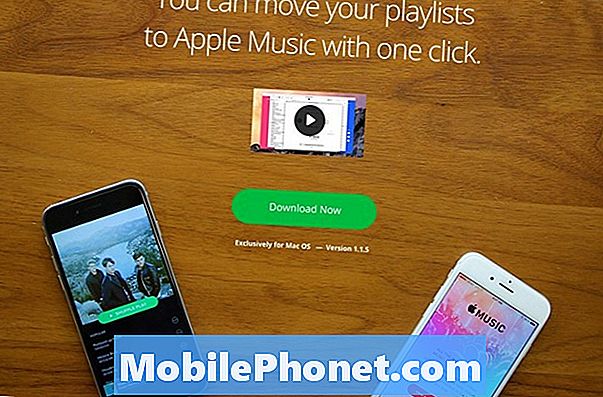
עם המעבר ל- Apple Music, התהליך להעברת רשימות השמעה של Spotify ל- Apple Music הוא הרבה יותר קל ומהיר, והאפליקציה פועלת גם עם פלייליסטים של Rdio.
אם אתה רוצה לעבור Apple Music מ Spotify, הנה איך להעביר את רשימות השמעה Spotify שלך ל- Apple Music בדרך הקלה.
ייבוא רשימות השמעה של Spotify אל Apple Music
שוב, כבר דנו בכמה דרכים אתה יכול להעביר רשימות השמעה Spotify ל- Apple Music, אבל הדרך הקלה ביותר לעשות זאת היא באמצעות App Move חדש אפל מוסיקה שאתה יכול להוריד על ה- Mac שלך.
למרבה הצער, זה לא בחינם להשתמש, שכן זה עולה $ 4.99 כדי להוריד, אבל בהתחשב בכך זה ייקח שעות (פוטנציאל) כדי ליצור רשימות השמעה ב Apple Music, ההוצאות $ 4.99 כדי לחסוך לך כל הזמן הוא כנראה שווה את זה בשבילך. בנוסף, עדיין יש לנו למצוא אלטרנטיבה חופשית זה קל לשימוש.
בכל מקרה, לאחר הורדת היישום והתקנתו, הפעל אותו ובצע את השלבים הבאים:
הדבר הראשון שתראה כשאתה מפעיל את האפליקציה הוא אפשרות לבחור באפשרות Spotify או Rdio. מכיוון שאנו משתמשים ב- Spotify, נבחר Spotify.

לאחר מכן תיכנס לחשבון Spotify שלך, וכך האפליקציה ניגשת לפלייליסטים שלך. עם זאת, אל דאגה, האפליקציה אינה שומרת או אפילו את אישורי החשבון שלך ב- Spotify.
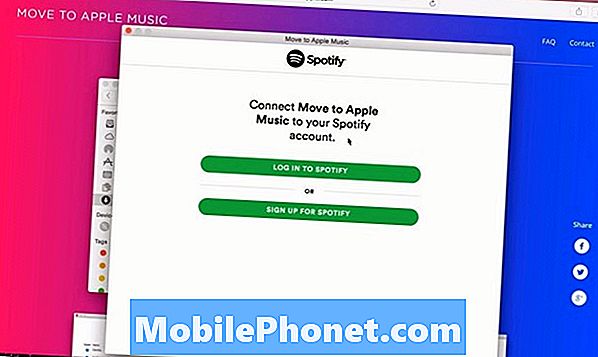
משם, האפליקציה תציג רשימה של הפלייליסטים שלך ב- Spotify, ותוכל לבטל את הסימון או לבדוק את כל הפלייליסטים שמוצגים. לאחר שתסיים לבחור פלייליסטים, לחץ על הבא.
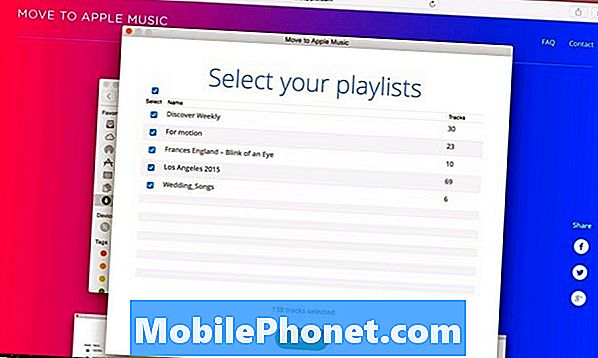
החלק הבא הוא קצת מוזר, אבל זה מה שעושה את האפליקציה לקבל גישה ל- iTunes ולהעביר את רשימות ההשמעה שלך מ- Spotify לתוך Apple Music.
התחל על ידי לחיצה עללכידת מושב ב- Move to Apple App ולאחר מכן פתח את iTunes. משם, אתה פשוט צריך "כמו" כל שיר בספריית ה- iTunes שלך על ידי לחיצה על סמל הלב מימין לשיר. ייתכן שיהיה עליך לאהוב כמה שירים בשביל זה לעבוד, אבל בסופו של דבר אתה צריך לראות "כן!" גדול מופיע באפליקציה 'העברה אל Apple Music'. לחץ על הבא כדי לעבור למסך הבא.
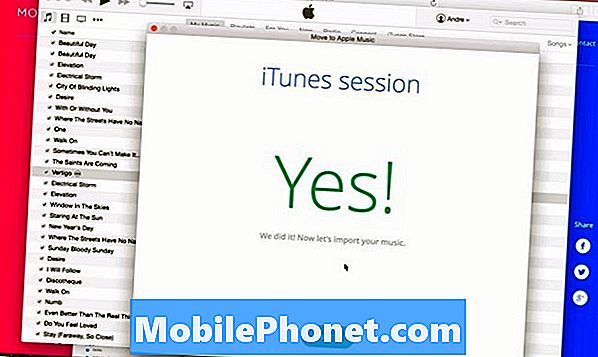
בשלב זה, רשימות ההשמעה שלך ב- Spotify יתחילו להעביר ל- Apple Music. תלוי כמה שירים ופלייליסטים יש לך, תהליך זה עלול להימשך זמן מה, אז לשבת ולהירגע לעת עתה.
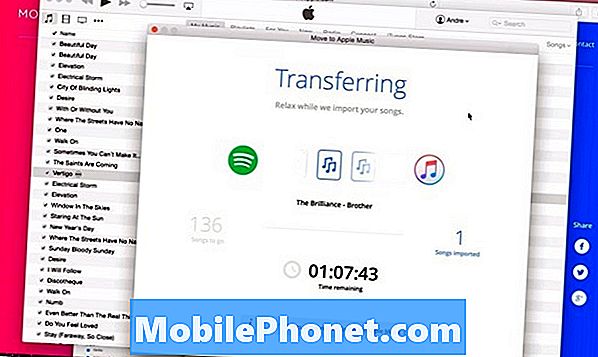
בתחתית, ייתכן שתראה הודעה המציינת כי "X שירים לא ניתן למצוא ב- Apple Music". זה בגלל שיש לך שיר Spotify שאינו זמין ב- Apple Music, כך השיר יישאר מחוץ להעברה, לצערי. עם זאת, רוב השירים שאתה עושה להעביר זמינים על אפל מוסיקה, אז אתה בהחלט יש רוב השירים להאזין על שירות המוסיקה של אפל הזרמת.